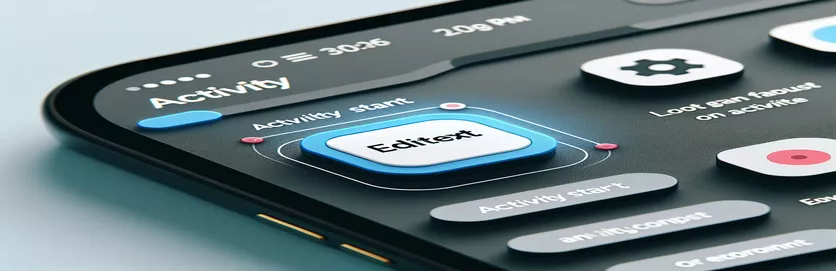Gestionarea focalizării inițiale în activitățile Android
Când dezvoltați aplicații Android, gestionarea experienței utilizatorului este crucială. O problemă comună este focalizarea automată a unui câmp EditText atunci când începe o activitate, ceea ce poate perturba fluxul de lucru dorit. În acest ghid, vom explora cum să împiedicăm EditText să se concentreze în mod implicit, asigurând o experiență de utilizator mai fluidă.
În ciuda încercărilor precum EditText.setSelected(false) și EditText.setFocusable(false), dezvoltatorii se confruntă adesea cu provocări. Acest articol analizează soluții eficiente pentru controlul comportamentului de focalizare în activitățile Android, ajutându-vă să obțineți funcționalitatea dorită fără efort.
| Comanda | Descriere |
|---|---|
| setFocusableInTouchMode(true) | Permite ca ListView să primească focalizare prin interacțiuni tactile. |
| requestFocus() | Solicită ca o anumită viziune să capete atenție. |
| android:focusable | Specifică dacă vizualizarea poate primi focalizare. |
| android:focusableInTouchMode | Permite vizualizării să se concentreze prin evenimente tactile. |
| findViewById() | Localizează o vizualizare după ID-ul său în aspect. |
| setContentView() | Setează resursa de aspect a activității să fie afișată pe ecran. |
| onCreate() | Apelat când începe activitatea, folosit pentru a inițializa activitatea. |
Înțelegerea controlului focalizării în Android
În scripturile furnizate, am abordat problema prevenirii unui de la obținerea automată a focalizării când an începe în Android. Aspectul XML include un si a ListView. Pentru a preveni de la primirea focalizării, folosim o combinație de configurații de aspect și cod Java. The comanda se asigură că poate primi focalizare prin interacțiunile tactile. Sunând requestFocus() pe , am stabilit în mod explicit focalizarea inițială pe , ocolind comportamentul implicit unde ar câștiga atenție.
Într-o abordare alternativă, folosim un manechin în aspectul XML cu și atribute setate la adevărat. Acest manechin View este folosit pentru a capta focalizarea inițială, asigurând că nu există controale de intrare precum concentrați-vă la pornire. În metoda de , găsim manechinul View folosind si suna pe el. Acest lucru previne eficient de la obținerea automată a focalizării, îmbunătățind experiența utilizatorului prin controlul comportamentului de focalizare după cum este necesar.
Dezactivarea focalizării automate pe EditText în Activitățile Android
Android - Configurare aspect XML
//xml version="1.0" encoding="utf-8"//<LinearLayout xmlns:android="http://schemas.android.com/apk/res/android"android:layout_width="match_parent"android:layout_height="match_parent"android:orientation="vertical"><EditTextandroid:id="@+id/editText"android:layout_width="match_parent"android:layout_height="wrap_content"/><ListViewandroid:id="@+id/listView"android:layout_width="match_parent"android:layout_height="wrap_content"/></LinearLayout>
Abordare programatică pentru a evita modificarea focalizării textului la pornire
Android - Implementarea codului Java
package com.example.myapp;import android.os.Bundle;import android.view.View;import android.widget.EditText;import android.widget.ListView;import androidx.appcompat.app.AppCompatActivity;public class MainActivity extends AppCompatActivity {@Overrideprotected void onCreate(Bundle savedInstanceState) {super.onCreate(savedInstanceState);setContentView(R.layout.activity_main);EditText editText = findViewById(R.id.editText);ListView listView = findViewById(R.id.listView);listView.setFocusableInTouchMode(true);listView.requestFocus();}}
Configurarea focalizării inițiale folosind vizualizarea simulată
Combinație Android - XML și Java
//xml version="1.0" encoding="utf-8"//<LinearLayout xmlns:android="http://schemas.android.com/apk/res/android"android:layout_width="match_parent"android:layout_height="match_parent"android:orientation="vertical"><Viewandroid:id="@+id/dummyView"android:layout_width="0px"android:layout_height="0px"android:focusable="true"android:focusableInTouchMode="true"/><EditTextandroid:id="@+id/editText"android:layout_width="match_parent"android:layout_height="wrap_content"/><ListViewandroid:id="@+id/listView"android:layout_width="match_parent"android:layout_height="wrap_content"/></LinearLayout>// MainActivity.javapackage com.example.myapp;import android.os.Bundle;import android.widget.EditText;import android.widget.ListView;import androidx.appcompat.app.AppCompatActivity;public class MainActivity extends AppCompatActivity {@Overrideprotected void onCreate(Bundle savedInstanceState) {super.onCreate(savedInstanceState);setContentView(R.layout.activity_main);View dummyView = findViewById(R.id.dummyView);dummyView.requestFocus();}}
Strategii eficiente pentru gestionarea focusului în aplicațiile Android
Un alt aspect de luat în considerare atunci când gestionați focalizarea în aplicațiile Android este utilizarea steagurilor și setărilor ferestrelor. Ajustarea setărilor de focalizare ale ferestrei poate fi o modalitate eficientă de a preveni focalizarea automată a oricărei vizualizări. Prin manipularea modului de intrare soft al ferestrei, dezvoltatorii pot controla comportamentul câmpurilor de introducere atunci când începe activitatea. De exemplu, setarea modului de intrare soft al ferestrei la poate ascunde tastatura și poate împiedica inițial orice vizualizare să se concentreze.
În unele cazuri, dezvoltatorii pot folosi metode de introducere personalizate sau tehnici de gestionare a focalizării. Crearea unei vizualizări personalizate care înlocuiește comportamentul de focalizare implicit poate oferi un control mai granular asupra vizualizărilor care primesc focalizarea și când. Aceasta implică extinderea clasă și metode de suprascriere precum pentru a implementa logica personalizată pentru gestionarea evenimentelor de focalizare. Astfel de metode oferă un nivel mai ridicat de personalizare, asigurând că experiența utilizatorului se aliniază cu cerințele specifice ale aplicației.
- Cum previn de a se concentra când începe activitatea?
- Utilizare și pe o altă vedere ca pentru a schimba focalizarea inițială.
- Care este rolul în managementul focalizării?
- Acest atribut permite unei vizualizări să primească focalizarea prin interacțiunile tactile, ceea ce este util pentru gestionarea comportamentului de focalizare inițial.
- Modul de intrare soft al ferestrei poate fi folosit pentru a controla focalizarea?
- Da, setare poate ascunde tastatura și poate împiedica orice vizualizare să se concentreze la pornire.
- Cum poate ajuta o vizualizare inactivă la gestionarea concentrării?
- O vizualizare falsă poate capta focalizarea inițială, prevenind alte câmpuri de intrare, cum ar fi de a obține focalizarea automată.
- Este posibil să creați un comportament personalizat de focalizare?
- Da, prin extinderea clasă și preponderent , dezvoltatorii pot implementa logica personalizată pentru gestionarea concentrării.
- Ce metode sunt folosite pentru a seta programatic focalizarea pe o vizualizare?
- Metode ca și sunt utilizate în mod obișnuit pentru a gestiona focalizarea în mod programatic.
- Comportamentul focalizării poate fi testat în Android?
- Da, comportamentul focalizării poate fi testat utilizând cadrele de testare a interfeței de utilizator Android, asigurându-se că logica de gestionare a focalizării funcționează conform intenției.
- Care este impactul în managementul focalizării?
- The metoda este crucială, deoarece stabilește starea inițială a activității, inclusiv comportamentul de focalizare.
Gestionarea concentrării în aplicațiile Android este esențială pentru a crea o experiență de utilizator fără întreruperi. Folosind tehnici precum modificarea atributelor focalizabile, solicitarea focalizării în mod programatic sau utilizarea vizualizărilor fictive, dezvoltatorii pot împiedica EditText să obțină focalizarea automată la pornire. Implementarea acestor strategii asigură că navigarea și gradul de utilizare ale aplicației îndeplinesc designul dorit, oferind o interfață mai controlată și mai ușor de utilizat.